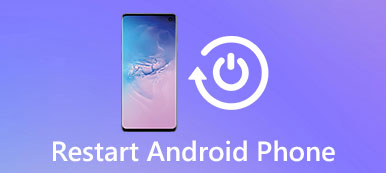Lenovo, otoriter rakamlara göre, dünyanın en büyük ikinci bilgisayar satış şirketi. Bilgisayar teknolojisinin lider bir kuruluşu olarak, yeni teknoloji ve ürünler geliştirmekte ısrar ediyor.
Lenovo Recovery, ana gelişmelerden biridir. Windows için Lenovo Recovery 10 / 8 / 7 aynı zamanda bir Lenovo Recovery USB anahtarı oluşturmak için gereken dosyaları indirebilen Lenovo Digital Recovery Service olarak da bilinir.
Dosyaları Lenovo masaüstlerinden, dizüstü bilgisayarlardan ve tabletlerden kurtarmanız gerektiğinde, Lenovo Kurtarma Kayıp veya silinen dosyaları geri almak için medya.
Lenovo Recovery ve kullanımı hakkında daha fazla bilgi edinmek isterseniz, makaledeki ayrıntılı bilgileri inceleyebilirsiniz.

Bölüm 1. Kapsamlı Lenovo Recovery kılavuzu
Lenovo Kurtarma nedir?
Basitçe, Lenovo Recovery, sistemi Lenovo aygıtları için belirli bir noktada yedeklemek için bir programdır. Genellikle, bir bilgisayarın orijinal fabrika durumunun bir yedeğini içeren bir DVD veya USB olması gereken bir Lenovo Recovery ortamına ihtiyacınız vardır.
Lenovo Recovery, sabit sürücüyü yeniden biçimlendirmenize, işletim sistemini yeniden yüklemenize veya Lenovo aygıtlarını fabrika durumuna getirmenize olanak sağlar. Lenovo Dijital İndirme Kurtarma Hizmeti'ni almak için önce bir Lenovo Kurtarma USB anahtarı oluşturmanız gerekir.
Lenovo Recovery ne yapabilir?
Lenovo Recovery, yerine sabit disk sürücüsü hatasıişletim sistemi veya yazılımın bozulması nedeniyle işletim sistemini yeniden başlatabilir. Lenovo aygıtlarınızı yeniden başlatamadığınızda, mavi ekran veya siyah ekran almadığınızda, bunun yerine Lenovo Recovery'yi kullanabilirsiniz.
Lenovo Recovery kullanma koşulları
Mevcut: Windows 7, Windows 8, Windows 8.1 ve Windows 10.
Uyumlu: Lenovo masaüstü, dizüstü bilgisayarlar ve tabletler.
Windows bilgisayarda Lenovo Recovery nasıl kullanılır?
Aynen belirtildiği gibi, Lenovo Recovery programını kullanmak için bir Lenovo Recovery USB anahtarı oluşturmanız veya Dijital indirmeyi seçmeniz gerekir. Sadece ayrıntılı süreci aşağıdaki şekilde öğrenin.
1. Kurtarma USB anahtarı nasıl oluşturulur
Yöntem 1: Lenovo Dijital Kurtarma Hizmetini Uygula
Sadece Lenovo Recovery programını gönderin (https://support.lenovo.com/lenovorecovery). Bundan sonra, uygulamayı tamamlamak için talimatları izleyin, Windows 10’in Lenovo Digital Recovery Service e-postasını alabilirsiniz.
Ancak Lenovo, kimliğiniz için yalnızca bir kez ücretsiz kurtarma ortamı sağlar, bundan sonra bilgisayarı Windows 10 yazılımından geri yüklemek için bir Lenovo Kurtarma ortamı kopyası sipariş etmeniz gerekir.
Yöntem 2: Bir kurtarma USB anahtarı oluşturun.
1. Adıma Lenovo USB Recovery Creator'ı İndirin
Windows 7 / 8 için indirmeniz gereken profesyonel bir Lenovo Recovery yazılımıdır. Bir Lenovo Recovery USB Key oluşturmak için programı indirin. Bundan sonra Lenovo hesabı ile giriş yapabilirsiniz.

2. Adıma Kurtarma dosyalarını indir
"Kurtarma Dosyalarını İndirin ve Bir Kurtarma USB Anahtarı Oluşturun" seçeneğini seçin. Lenovo hesabınızla zaten dijital indirme siparişi verdiyseniz, tüm dosyaları 72 saat içinde yalnızca bir kez indirebilirsiniz.
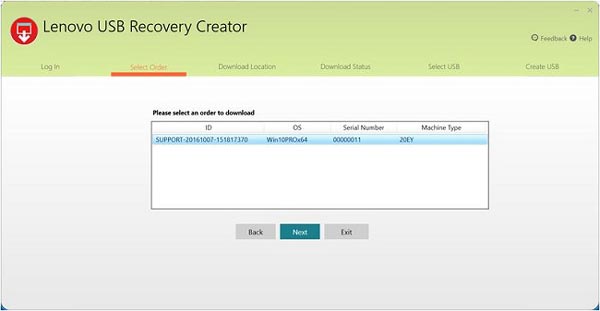
3. Adıma Lenovo Recovery programını USB anahtarına kopyalama
Microsoft Windows'tan erişebileceğiniz bir USB anahtarı takın; bilgisayarınız otomatik olarak algılar. (USB sürücüsü tanınmıyor mu?)
USB anahtarına saklamak istediğiniz herhangi bir dosyayı kopyalayın. USB kurtarma anahtarı hazır olduğunda, Lenovo bilgisayarından çıkarabilirsiniz.
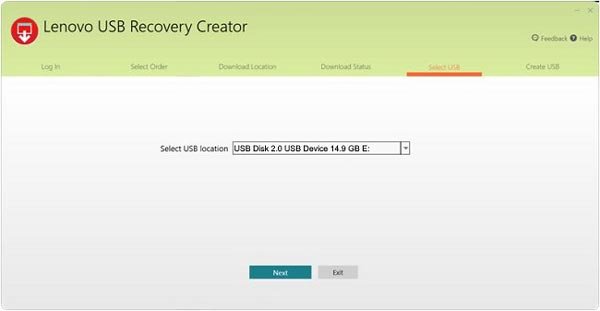
2. Lenovo Recovery USB anahtarını kullanma
Lenovo Recovery USB anahtarını oluştururken, USB anahtarı, oluşturulduğu bilgisayar modellerinde herhangi bir zamanda Microsoft Windows 10'i yeniden yüklemek için kullanılabilir. Kurtarma dosyasını veya kurtarma yapısını Lenovo Recovery medyası indirdikten sonra değiştirmeyin, aksi takdirde USB kurtarma anahtarını oluşturma işleminden sonra değiştirmeyin.
1. Adıma USB anahtarını bilgisayara takın
USB anahtarını kullanmak için, USB anahtarını işletim sistemini geri yüklemek istediğiniz Lenovo bilgisayarına yerleştirin. Ardından, kurtarma işlemine başlamak için bilgisayarı yeniden başlatın.
2. Adıma Lenovo bilgisayarı yeniden başlat
Bilgisayarınız Windows 10'da açılamıyorsa, USB kurtarma sürücüsünü takılı tutun ve ardından bilgisayarınızı yeniden başlatın, sürekli olarak F12'ye basın. Bundan sonra, bir önyükleme menüsü belirecek ve ardından sonraki işlemi takip edebilirsiniz: Sorun Giderme -> "Bilgisayarınızı yenileyin" veya "Bilgisayarınızı sıfırlayın" öğelerine dokunun veya tıklayın ve ardından ekrandaki talimatları izleyin.
3. Adıma USB'den Lenovo Kurtarma
Windows tabletinizde klavye yoksa, sadece USB kurtarma sürücüsünü takılı tutun ve ardından Ses açma + güç düğmesine basın, önyükleme menüsünü seçin, UEFI aygıtı seçin ve PC'nizin kurtarma sürücüsünden önyüklenmesini bekleyin. O zaman bulacaksın bilgisayar sistemi geri yüklendi.
Yukarıdaki açıklamadan, Lenovo Recovery programının sistem dosyalarını yedeklemenize ve geri yüklemenize yardımcı olan araç olduğu çok açıktır. Ancak, iki kural kabul etmeniz gerekir:
1. Bir kurtarma USK anahtarı oluşturmanız gerekir.
2. Geri yüklenen sistem dosyaları varolan tüm verileri siler.
Eğer iki kurala uyarsanız sorun değil. Değilse, yalnızca bir Lenovo Recovery alternatifi edinin, Apeaksoft Data Recovery tam olarak ihtiyacınız olan şey.
Bölüm 2. Lenovo Recovery değiştirme - Veri Kurtarma
Apeaksoft Veri Kurtarma Lenovo bilgisayar kullanıcıları için dosya kurtarma programıdır. Bu veri kurtarma yazılımının ana özelliklerini kontrol edelim.

4,000,000 + Yüklemeler
Windows 10 / 8 / 7'te bilgisayar sistem dosyalarını kayıp olmadan geri yükleyin.
Disk kazası, yeniden bölümleme, sistemin yeniden takılması, vb. Nedeniyle verileri geri yükleyin.
Bir yedekleme dosyası oluşturmamış olsanız bile verileri kurtarın.
Yedekleme yapmadan verileri doğrudan Lenovo bilgisayarından alın.
1. Adıma Lenovo sürücüsünü tara
Bilgisayarınızda bu Lenovo Recovery aracını ücretsiz indirin. Ana arayüzde, aşağıdaki veri tipini işaretlemeniz gerekir:
Dosya türleri: Burada görüntü, ses, video, e-posta, belge ve sistem dosyaları, DLL, Temp dosyaları vb. Diğer verileri tarama ve geri yükleme seçeneği sunulur.
Sabit disk sürücüsü: Tarama ve geri yükleme için hangi sabit diski seçmeniz gerekir. Burada sabit sürücüyü, yeniden bölümlendirmeyi destekliyor, RAW sürücü kurtarma.
Ardından Lenovo sürücünüzü taramak için "Tara" düğmesine tıklayın.

2. Adıma Lenovo'dan veri kurtarma
Tarama tamamlandıktan sonra, sonuç tip listesinde veya yol listesinde gösterilir.
Sol kenar çubuğundan veri klasörünü tıklayın ve ayrıntılı dosyaları sağ pencerede görüntüleyin.
İstediğiniz öğeleri onaylayın ve kaybolan veya silinen verileri bilgisayarınıza güvenli bir şekilde kaydetmek için "Kurtar" ı tıklayın.

Burada hızlı bir Lenovo kurtarma işlemi başlatmak için bu video eğitimini kaçırmayın:


Sonuç
Bilgisayar teknolojisinin hızlı gelişmesi bize daha fazla kolaylık ve güvenlik sağlar ve bunları öğrenmemiz için bize çok fazla zorluk verir. Ve Lenovo Recovery için, Lenovo Recovery medyası veya dijital hizmetini kullanmanın işlevini ve ardından temel yolunu öğrenmeniz gerekir. Elbette herkes için mükemmel bir araç değil. Lenovo Recovery ürününe bir alternatif arıyorsanız, Apeaksoft Data Recovery iyi bir seçenek olacaktır. Yedekleme gerektirmez, ancak verileri doğrudan Lenovo bilgisayarınızdan geri yükleyin.
Lenovo Recovery ile ilgili diğer soruları, yorumlarda daha fazla bilgi paylaşabilirsiniz.